win10装机失败重启死循环怎么办呢,很多用户反映自己的电脑在自己安装win10的时候出现了装机失败的死循环情况,一直没办法进入系统中,那么遇到这个问题要咋解决,用户需要在开机过程中强行重启电脑,这样用户就能进入恢复界面中,具体的内容可以通过下面的win10装机失败重启死循环解决方法来学会哦。
win10装机失败重启死循环怎么办
1、按下开机键,等待出现微软logo,强行按下电源键不放直到电脑关机。重复此步骤3次,直到出现恢复界面。点击“查看高级修复选项”。
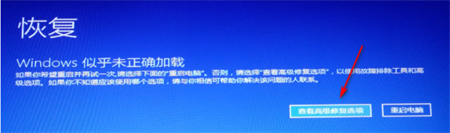
2、之后在点击“疑难解答”,选择“重置此电脑”。
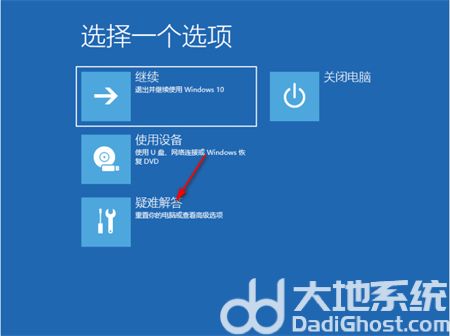
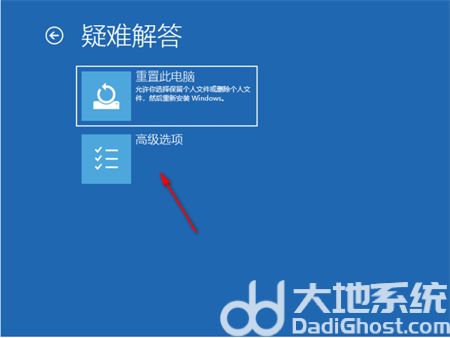
3、选择“保留我的文件”,或者“删除所有内容”。
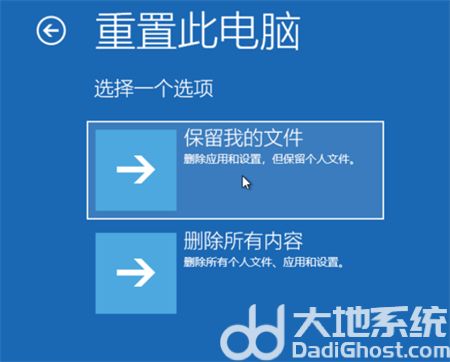
4、之后根据提示点击重置,等待重置完成。
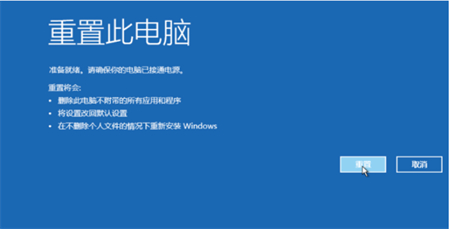
以上就是win10装机失败重启死循环怎么办的内容,希望可以帮到大家。